Windows Defender Tarama Yaparken Windows 10'u Otomatik Geri Yükleme Noktası Oluşturma
Microsoft, Windows 10 / / March 17, 2020
Son Güncelleme Tarihi:

Bir şeyler ters giderse ve sisteminiz kararsızsa, geçerli bir geri yükleme noktanızın geri çekildiğinden emin olmanın iyi bir yolu.
Bir şeyin ters gitmesi durumunda geri alabileceğiniz Windows 10'un son kararlı bir sürümüne sahip olmak her zaman önemlidir. Bir virüs veya kötü yazılım kurulumundan herhangi bir şey sisteminizi kararsız hale getirebilir. Güncel bir geri yükleme noktanız olduğundan emin olmak için, Windows Defender'ın her sistem taramasında bir tane oluşturacak şekilde ayarlayabilirsiniz.
Windows 10 Pro için Otomatik Geri Yükleme Noktaları Oluşturma
Genellikle varsayılan olarak açık değildir, bu nedenle yapmanız gereken ilk şey Sistem Geri Yüklemeyi etkinleştir. Windows Tuşuna basın ve yazın:geri yükleme noktası ve Enter tuşuna basın. Ardından Yapılandır düğmesine tıklayın ve Sistem Koruması'nın işaretli olduğundan emin olun. Orada ayrıca miktarını ayarlayabilirsiniz kullanılan disk alanı geri yükleme noktası yedekleme için.
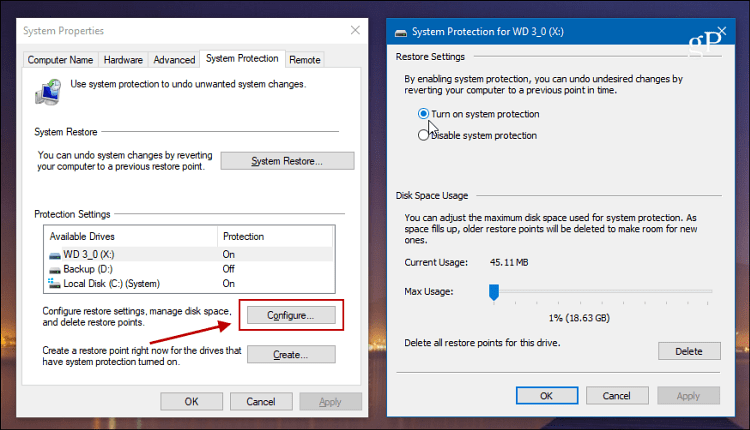
Windows 10 Pro çalıştırıyorsanız, bunu Grup İlkesi'ni kullanarak ayarlayabilirsiniz. hit Windows Tuşu + R ve yazın:gpedit.msc Çalıştır iletişim kutusunda Enter tuşuna basın.
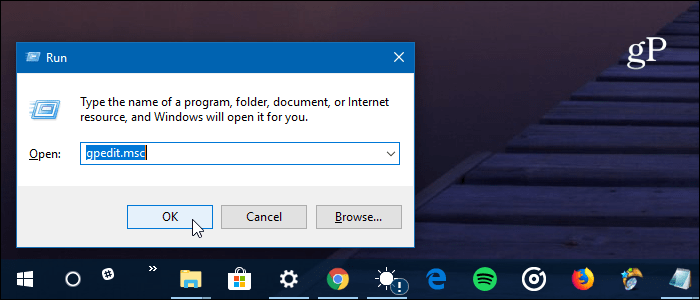
Ardından aşağıdaki yola gidin:
Bilgisayar Yapılandırması> Yönetim Şablonları> Windows Bileşenleri> Windows Defender Antivirus> Tarama
Ardından sağdaki Ayar sütununda "Sistem geri yükleme noktası oluştur" u çift tıklayın.
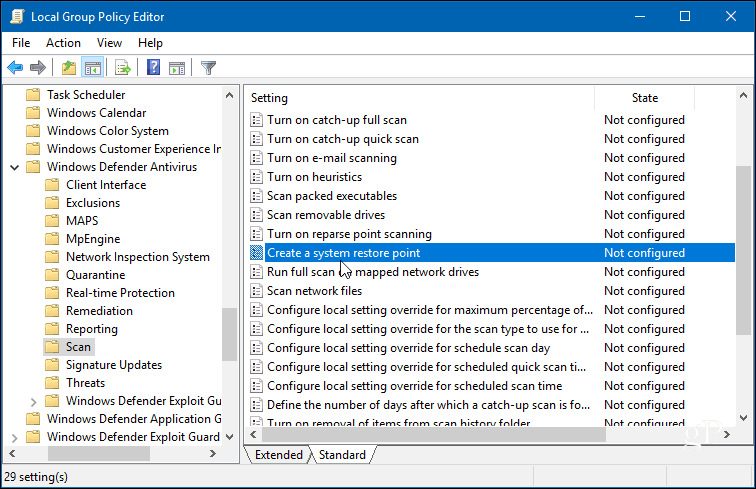
Etkin olarak ayarlayın ve Grup İlkesi Düzenleyicisi'nden çıkmak için Tamam'ı tıklatın.
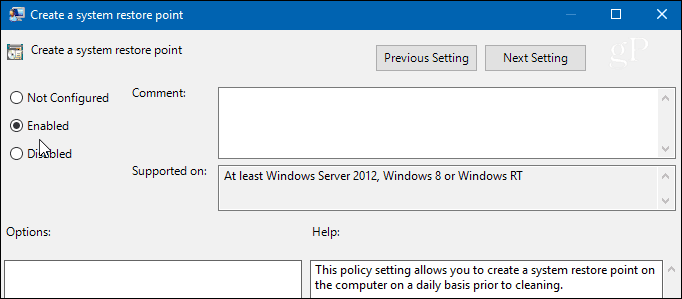
Windows 10 Home için Otomatik Geri Yükleme Noktaları Oluşturma
Grup İlkesi Windows 10 Home'da kullanılamaz, ancak Windows Defender Kayıt Defteri'ni düzenleyerek sistem taraması yaptığında otomatik bir Geri Yükleme Noktası oluşturacak şekilde ayarlayabilirsiniz.
Kayıt Defteri'ni açmak için Windows Tuşu + R ve yazın:regedit ve Tamam'ı tıklayın veya Enter tuşuna basın.
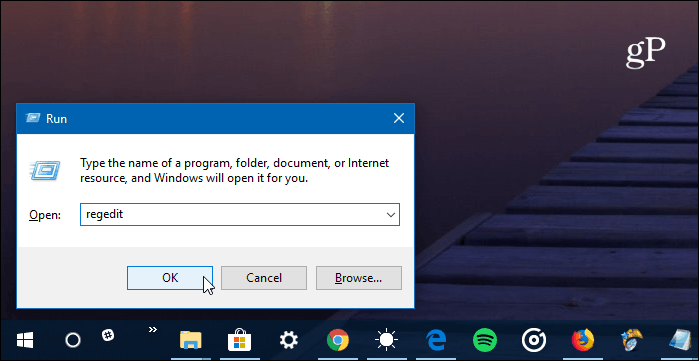
Açıldıktan sonra, aşağıdaki yola gidin:
HKEY_LOCAL_MACHINE \ SOFTWARE \ Policies \ Microsoft \ Windows Defender
Windows Defender anahtarına sağ tıklayın ve Yeni> Anahtar.
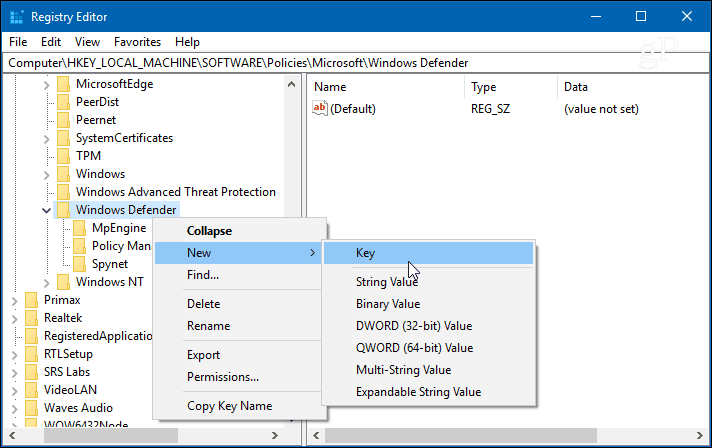
Yeni anahtarı adlandırın taramak yeni bir DWORD (32 bit) Değeri ile DisableRestorePoint veri değeri ile sıfır. İşiniz bittikten sonra Kayıt Defteri Düzenleyicisi'nden çıkın.
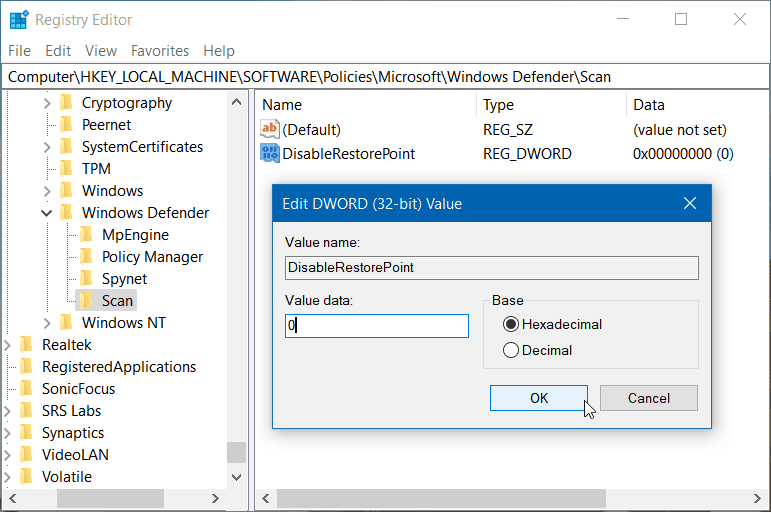
Windows 10 Pro veya Home'da olsun, kurduktan sonra Windows yeni bir Geri Yükleme Noktası oluşturur Windows Defender bir Sistem Tarama'yı başlatmadan önce - zamanlama.
Windows, Windows Güncelleştirmeleri'ni yüklemeden önce otomatik olarak bir geri yükleme noktası oluşturur. Ancak, beklenmedik bir şey olursa ve bir geri yükleme noktası oluşturmayı düşünmüyorsanız, geri dönmek için yeni ve istikrarlı bir noktaya sahip olmak önemlidir.
Windows 10'da yeniyseniz ve daha fazla kılavuz ve ipucu istiyorsanız, sitemizdeki tüm makalelere göz atmayı unutmayın. Windows 10 arşivi. Ayrıca, belirli sorunlar için ücretsiz Windows 10 Forumları Microsoft ürünleri ve hizmetleriyle ilgili soru ve düşüncelerinizi paylaşın.
